
Ciência
22/04/2024 às 09:00•3 min de leituraAtualizado em 22/04/2024 às 09:00
Equipamentos eletrônicos precisam ser utilizados da maneira correta, seguindo o manual do fabricante. Mas, no caso de computadores, além de seguir as orientações da marca, acrescentar uma manutenção periódica pode fazer uma grande diferença na vida útil do equipamento.
Seja ele um modelo desktop ou notebook, e independente do sistema operacional, estabelecer uma rotina com práticas simples é fundamental para fazer melhor proveito da sua máquina, tornando-a mais ágil e eficaz na execução das atividades que você desempenha com ela. Elaboramos uma lista com dicas práticas, que não tomam seu tempo e trazem grandes benefícios.
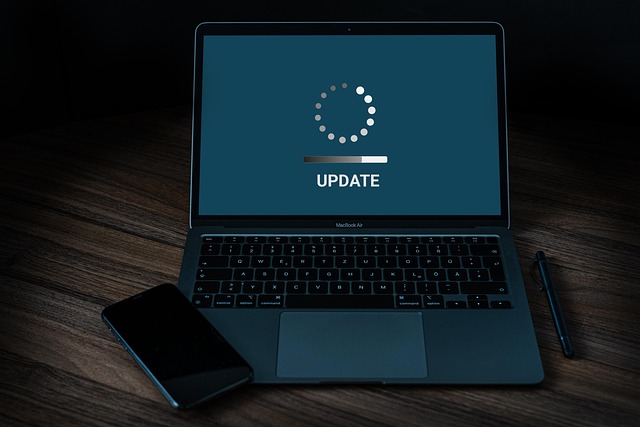
Uma das estratégias mais simples para garantir que você obtenha melhor desempenho com o seu equipamento é manter seus programas atualizados. É fundamental no caso de seu sistema operacional, mas também vale para programas de uso frequente, como navegadores e aplicativos de texto, por exemplo. Essa prática garante que seu computador estará sempre com as correções necessárias para os bugs, além de melhorias em termos de segurança.
Seja no Windows ou no MacOS, é possível atualizar manualmente ou fazer com que as novidades disponíveis sejam instaladas automaticamente. A depender do tipo de melhoria, ela pode ser feita em segundo plano, isto é, você pode seguir usando seu computador normalmente.

Equilibrar o espaço em disco rígido também é uma estratégia na busca por melhor desempenho, principalmente porque computadores funcionam mais rapidamente quando há armazenamento disponível. Por essa razão, é importante ficar atento aos arquivos que já não são mais necessários, como downloads de instalação de aplicativos e imagens duplicadas.
Alguns aplicativos também geram arquivos temporários, que podem ser esvaziados regularmente. Outra dica é não se esquecer de limpar a lixeira de seu equipamento, além de usar programas que otimizam o armazenamento.

Outra maneira de liberar espaço em disco no seu computador é removendo programas que você não utiliza mais. Tanto no Windows como no MacOS, você deve procurar a pasta de aplicativos e escolher os que serão removidos. Uma forma de escolher isso é ficar atento à data de última utilização do programa, mostrada por ambos os sistemas operacionais.

Poeira acumulada e restos de alimentos são exemplos clássicos de obstáculos ao bom funcionamento de seu hardware. A razão é bem simples: um computador sujo perderá eficiência, fazendo com que superaqueça e fique sob maior estresse.
Você não precisa ficar obcecado com a limpeza: ela pode ser feita uma vez por mês, utilizando um pano limpo e sem fiapos e um pouco de água (apenas o suficiente para umedecer o pano).

Fazer backups regularmente também pode resultar em melhora de desempenho – além de ser uma medida de segurança. Além de garantir que seus arquivos não sejam perdidos no caso de um problema, você pode liberar espaço retirando dados que não sejam usados frequentemente.
O backup pode ser tanto físico, através do uso de discos rígidos externos, como digital, enviando seus arquivos para a nuvem por meio de serviços como OneDrive, iCloud, Google Drive ou Dropbox.
Tanto o Windows como o MacOS oferecem ferramentas integradas de backup, que permitem ao usuário escolher pastas e arquivos que serão copiados em segundo plano, permitindo que continue a trabalhar no equipamento.
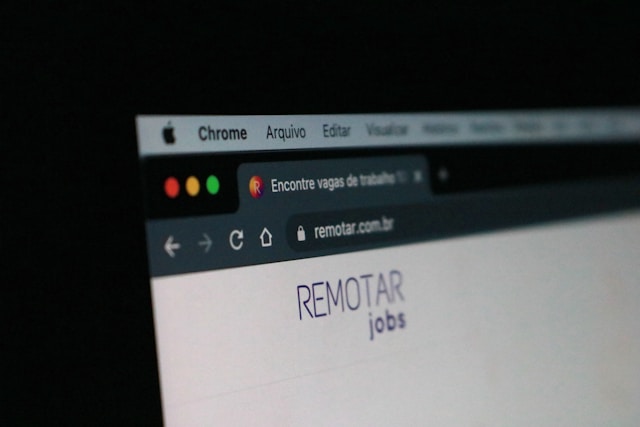
Toda vez que você visita um site é feito um download temporário de dados, como cookies e imagens. Acontece que nem todo esse conteúdo é liberado automaticamente, exigindo do usuário que ele faça limpezas regulares. Isso garante a liberação de espaço, mas também ajuda em termos de privacidade.
Os principais navegadores existentes oferecem como recurso a limpeza dos dados, inclusive a possibilidade de que ela seja feita a cada vez que você feche o programa. Por fim, não esqueça de manter os aplicativos atualizados.